Esta página se aplica à Apigee e à Apigee híbrida.
Confira a documentação da Apigee Edge.
![]()
Gerencie os recursos, como imagens ou outros arquivos, que você gostaria de usar em seu portal, conforme descrito nas seções a seguir.
Tipos de arquivos compatíveis
Os seguintes tipos de arquivo são compatíveis: GIF, JPG, PNG, SVG e PDF. A Apigee recomenda que os arquivos não excedam 1 MB.
Como explorar a página Recursos
Para acessar a página Recursos:
- Selecione Publicar > Portals na barra de navegação lateral, escolha seu portal e clique em Recursos na página de destino.
- Ao editar um portal, clique em Recursos na lista suspensa na barra de navegação superior.
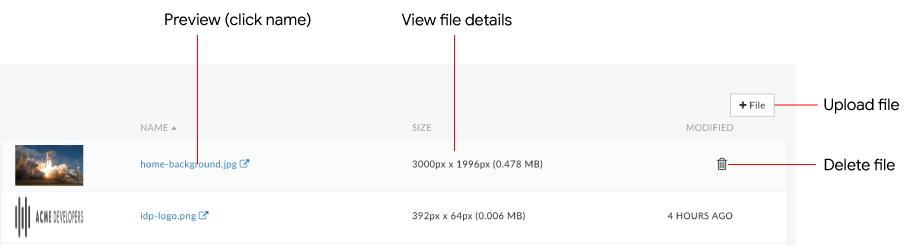
Conforme destacado na figura anterior, o gerenciador de ativos permite:
- Ver detalhes do arquivo, incluindo uma miniatura, nome e tamanho do arquivo e horário em que ele foi modificado
- Faça upload de um arquivo
- Visualizar um arquivo
- Excluir um arquivo
Sobre as imagens de imagem padrão
Os arquivos de imagem padrão a seguir são usados no portal de amostra (como na figura anterior).
| arquivo de imagem | Onde é usado? |
|---|---|
home-background.jpg |
Imagem de pano de fundo na página inicial do portal de amostra. Para personalizar a imagem, substitua a imagem |
idp-logo.png |
Imagem de marcador do logotipo usada na página de login. Para alterar o logotipo da Acme para o logotipo da sua empresa, faça o upload do logotipo usando o mesmo nome e tamanho de arquivo relativo: |
quickstart-*.png |
Imagens usadas em Como criar seu primeiro portal. |
Como enviar um arquivo
Faça o upload de arquivos no seu portal com os tipos descritos em Tipos de arquivo compatíveis.
Para fazer upload de um arquivo:
- Acessar a página Recursos.
- Clique em + Arquivo.
- Procure o arquivo,
- Clique em Abrir para fazer o upload do arquivo.
Como visualizar um arquivo
Para visualizar um arquivo:
- Acessar a página Recursos.
- Clique no nome do arquivo que você quer visualizar.
O arquivo é exibido em uma nova janela do navegador. - Feche a guia do navegador quando terminar de visualizar o arquivo.
Como excluir um arquivo
Para excluir um arquivo:
- Acessar a página Recursos.
- Posicione o cursor sobre o arquivo que você quer excluir para exibir o menu de ações.
- Clique em
 .
. - Clique em Excluir para confirmar a operação de exclusão.
